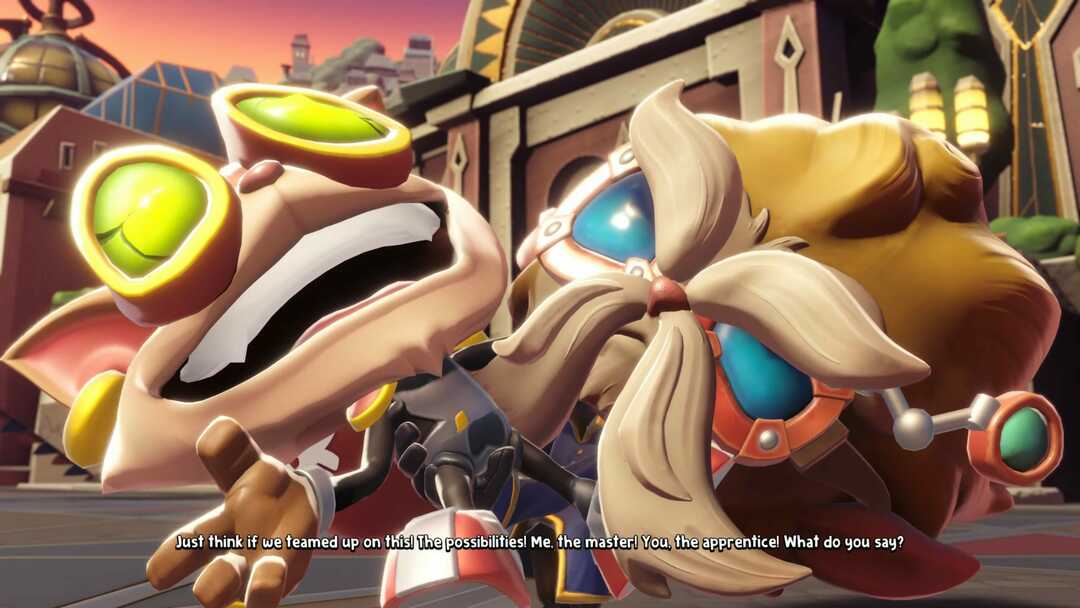Įrenginio tinklo problemų sprendimas dažnai išspręs problemą
- Bandant prisijungti prie „Xbox Live“ naudojant „Xbox One“ konsolę arba „Xbox“ programinę įrangą kompiuteryje, gali pasirodyti bendras klaidos kodas 0x87DD0003.
- Dažniausiai tai sukelia interneto ryšio, „Xbox Live“ paskyros problema arba konsolės ar kompiuterio aparatinės įrangos gedimas.

XĮDIEGTI PASPUSTELĖT ATSISIUNČIŲ FAILĄ
- Atsisiųskite DriverFix (patvirtintas atsisiuntimo failas).
- Spustelėkite Pradėti nuskaitymą rasti visas problemines tvarkykles.
- Spustelėkite Atnaujinti tvarkykles gauti naujų versijų ir išvengti sistemos veikimo sutrikimų.
- DriverFix atsisiuntė 0 skaitytojų šį mėnesį.
Klaidos kodas 0x87dd0003 „Xbox“ ir asmeniniame kompiuteryje yra susietas su
ryšio problemos kartais net naudojant „Xbox Live“ paslaugą. Klaida paprastai rodo, kad jūsų konsolė arba kompiuteris negali pasiekti „Xbox Live“ serverių.Kartais suprasite, kad klaida yra pakankamai rimta, kad negalėtumėte atnaujinti žaidimo.
Kas sukelia 0x87DD0003 klaidą „Xbox“ ir asmeniniame kompiuteryje?
- interneto ryšys – Jei kyla problemų su modemu, maršruto parinktuvu ar IPT arba kokia nors problema, kuri riboja naudojimąsi internetu, galite susidurti su klaida.
- Konsolės ar kompiuterio problemos – Jei kyla kitų įrenginio aparatinės įrangos problemų, jos greičiausiai yra susijusios su klaida.
- „Xbox Live“ paslaugos klaidos – Nors jums viskas gali būti gerai, jei tiesioginiai serveriai neveikia, greičiausiai gausite klaidą.
- Ugniasienės arba saugos programinės įrangos konfliktai – Kartais gali būti ryšys su „Xbox Live“ serveriais užblokuotas ugniasienės arba saugos programinė įranga, todėl atsiranda ši klaida.
Kaip ištaisyti klaidos kodą 0x87DD0003?
Pirmiausia turėtumėte išbandyti šiuos sprendimus:
- Patikrink „Xbox Live“ būsenos puslapis nes būsenos puslapyje matysite pranešimą, jei įvyks gedimas ar paslaugos teikimas. Tokiu atveju turėsite šiek tiek palaukti.
- Įjunkite įrenginį laikydami nuspaudę maitinimo mygtuką 10 sekundžių, kol jis išsijungs. Tada maždaug 5 minutėms atjunkite maitinimo laidą nuo konsolės arba kompiuterio galinės dalies.
- Iš naujo paleiskite modemą ir maršrutizatorių.
Jei po to, kas išdėstyta pirmiau, jums nepavyksta, pereikite prie išsamesnių toliau pateiktų pataisymų.
1. Išvalykite „Xbox“ talpyklą
- Paspauskite Xbox valdiklio mygtuką, kad atidarytumėte vadovą.

- Pasirinkite Įrenginiai ir jungtys parinktį, tada spustelėkite Blu-Ray.

- Spustelėkite Nuolatinis saugojimas.

- Spustelėkite Išvalykite nuolatinę saugyklą.

- Dabar iš naujo paleiskite įrenginį ir pažiūrėkite, ar jis ištaiso 0x87DD0003 klaidą.
2. Iš naujo įdiekite „Xbox“ programą
- Paspauskite Windows + aš atidaryti Nustatymai programėlė.
- Spustelėkite Programėlės kairiojoje srityje, tada Įdiegtos programėlės dešinėje.


- Slinkite žemyn iki Xbox, spustelėkite jo elipses ir pasirinkite Pašalinkite.

- Patvirtinkite pasirinkimą ir vykdykite nurodymus, kad užbaigtumėte pašalinimą.
- „Windows 7“ žaidimai, skirti „Windows 11“: kaip atsisiųsti ir žaisti
- Pataisymas: jūsų atsakymas į CAPTCHA atrodo neteisingas
- Nepavyko įkelti pranešimų: kaip ištaisyti šią nesutarimo klaidą
- 0x80270254 „Xbox“ klaidos kodas: kaip ją ištaisyti 3 veiksmais
- „Steam“ didelio vaizdo režimas sugenda? 9 Pataisymai
3. Iš naujo nustatykite tinklo nustatymus ir prisijunkite prie „Xbox Live“.
3.1 Kaip iš naujo nustatyti tinklo nustatymus „Xbox“ konsolėje
- Paspauskite Xbox valdiklio mygtuką, kad atidarytumėte vadovą.

- Rodyti kelią Profilis ir sistema, Nustatymai, Generolas, tada Ryšio nustatymai.

- Pasirinkite Pažangūs nustatymai.

- Spustelėkite Alternatyvus MAC adresas.

- Pasirinkite Aišku, paleiskite įrenginį iš naujo ir patikrinkite, ar 0x80270254 klaida pašalinta.
- Galiausiai įsitikinkite, kad esate prisijungę prie „Xbox Live“ ir esate prisijungę prie savo profilio.
3.2 Kaip iš naujo nustatyti tinklo nustatymus kompiuteryje
- Paspauskite Windows + R atidaryti Bėk dialogas.
- Tipas cmd ir pataikė Ctrl + Shift + Įeikite kad atidarytumėte padidintą komandų eilutę.

- Įveskite žemiau esantį scenarijų ir paspauskite Įeikite.
„netsh winsock“ nustatymas iš naujo
- Iš naujo paleiskite kompiuterį ir patikrinkite, ar jis pašalina 0x87DD0003 klaidą.
Galite paklausti Xbox palaikymas pagalbos, jei išbandėte visus aukščiau nurodytus sprendimus ir vis tiek gaunate klaidos numerį 0x87DD0003.
Daugeliu atvejų, jei išspręsite tinklo problemas savo įrenginyje, 0x87DD0003 klaida turėtų išnykti. Galite sužinoti daugiau apie taisymą „Windows 11“ tinklo problemos mūsų išsamiame vadove.
Galiausiai, jei yra sprendimų, kurių neįtraukėme, pasidalykite jais su mūsų skaitytojais naudodami komentarų skyrių.
Vis dar kyla problemų? Pataisykite juos naudodami šį įrankį:
REMIAMAS
Kai kurias su tvarkykle susijusias problemas galima greičiau išspręsti naudojant tam skirtą įrankį. Jei vis tiek kyla problemų dėl tvarkyklių, tiesiog atsisiųskite DriverFix ir paleiskite jį keliais paspaudimais. Po to leiskite jam perimti ir greitai ištaisykite visas jūsų klaidas!